[快速解决方案] 修复 iPhone 上 Youtube 没有声音的问题

有没有想过为什么您的 iPhone 在播放 YouTube 视频时有时会没有声音?本文旨在探讨 iPhone 用户 YouTube 没有声音的常见原因,并提供快速有效的解决方案来解决该问题。
1. 为什么iPhone上的Youtube没有声音?
在 iPhone 上使用 YouTube 时可能会遇到没有声音的常见原因有多种。以下是一些主要原因:
ØØØ 静音或低音量
最直接的解释可能是设备的音量已静音或设置得太低。
ØØØ 媒体音量限制
iPhone 对媒体和铃声/警报声音有单独的音量控制。
ØØØ 蓝牙连接
如果您的 iPhone 连接到蓝牙设备(例如耳机或扬声器),则声音可能会发送到该设备。
ØØØ 应用程序故障
有时,YouTube 可能会遇到故障或错误,导致没有声音。
ØØØ 过时的应用程序
过时的 YouTube 应用可能会导致各种问题,包括音频问题。
ØØØ 静音模式
检查您的 iPhone 是否处于静音模式,因为这可能会使所有声音静音,包括 YouTube 视频。
ØØØ 背景音频限制
如果您限制后台应用程序活动,则可能会干扰音频播放。
ØØØ 操作系统问题
有时,iOS 更新可能会导致某些应用程序出现兼容性问题。
ØØØ 缓存和数据
缓存数据和临时文件有时会导致问题。
ØØØ 第三方应用程序
如果您使用第三方应用程序或浏览器扩展来访问 YouTube,它们可能会导致与音频相关的问题。
2. 如何修复 iPhone 上的 Youtube 没有声音?
方法#1:检查音量和静音模式
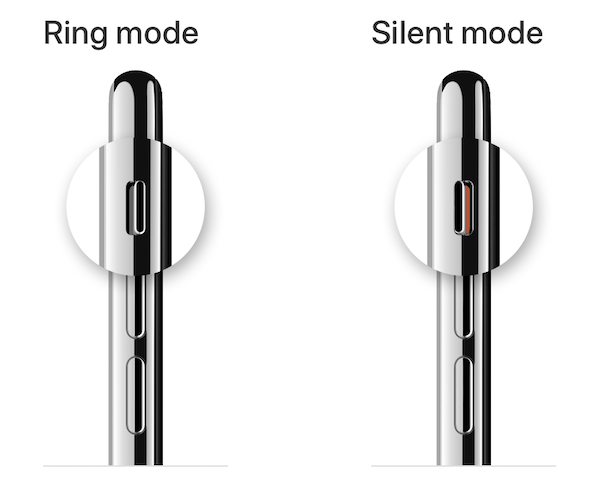
首先,检查 iPhone 侧面的物理音量按钮。确保它们没有设置为最小值或静音。
确认 iPhone 侧面的静音模式开关(也称为响铃/静音开关)未打开。如果它已打开,请将其关闭。
方法#2:重新启动 YouTube 应用
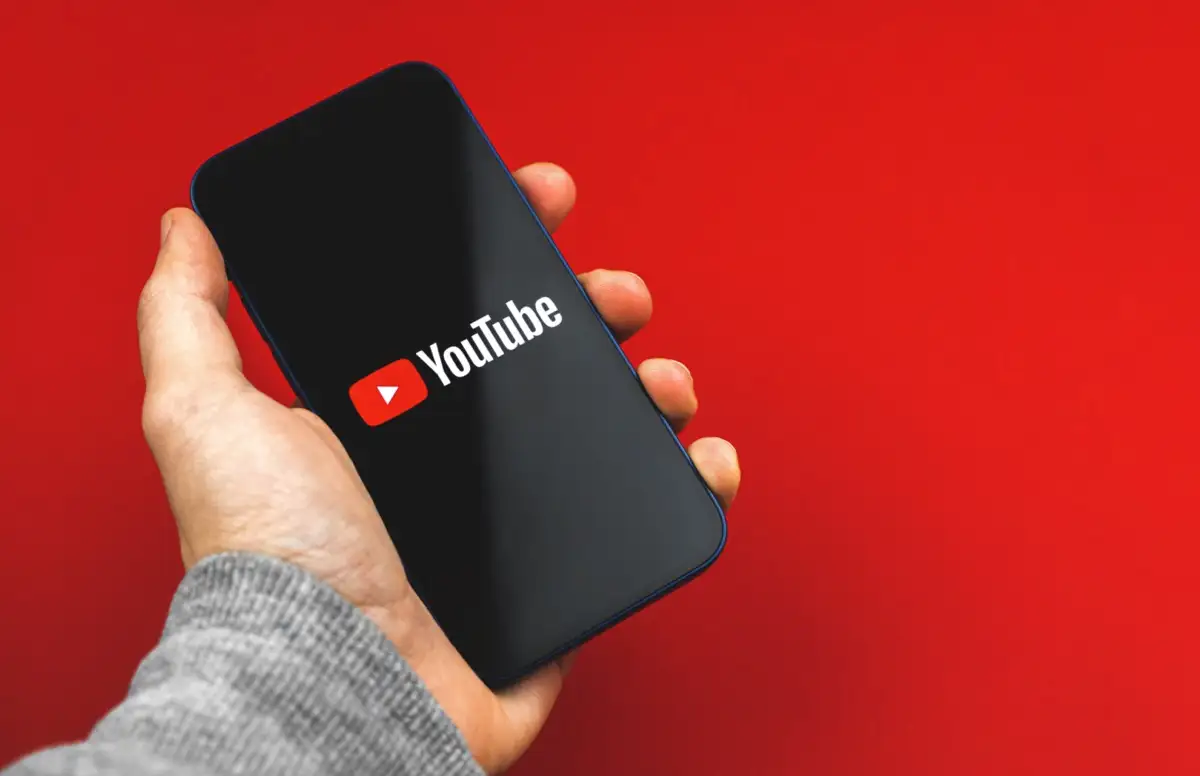
通过双击主页按钮(对于有主页按钮的 iPhone)或从底部向上滑动并短暂按住(对于没有主页按钮的 iPhone)来关闭 YouTube 应用程序。
向左或向右滑动即可找到 YouTube 应用预览,然后向上或滑出屏幕即可将其关闭。
从主屏幕重新启动 YouTube 应用。
方法#3:检查媒体音量限制
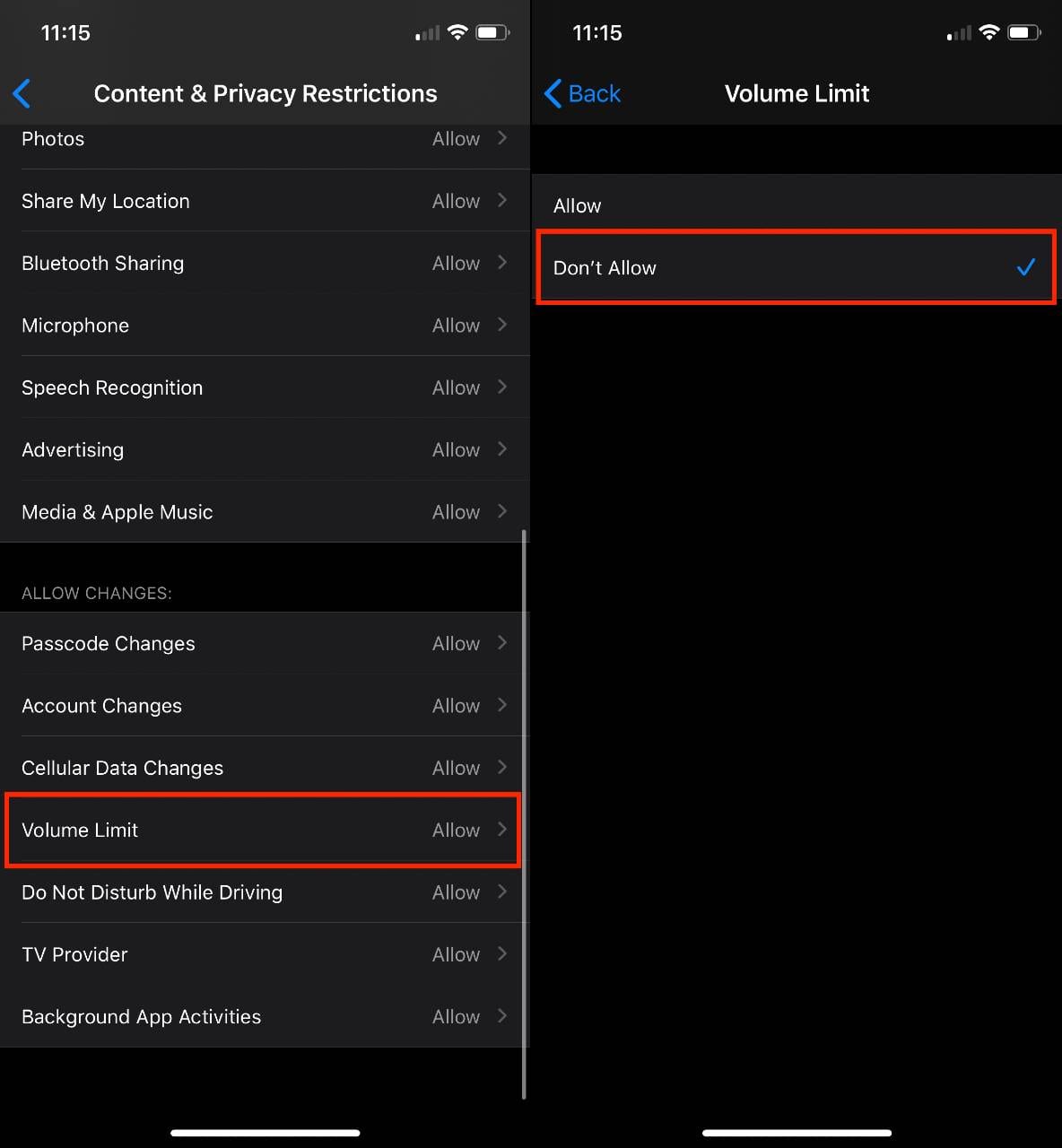
前往 iPhone 上的“设置”。
点击“声音和触觉”或“声音和振动模式”,具体取决于您的 iOS 版本。
确保“铃声和警报”部分下的“使用按钮更改”选项已启用。
方法#4:禁用蓝牙连接
如果您的 iPhone 已链接到蓝牙设备(例如耳机或扬声器),请断开连接以检查在没有蓝牙连接的情况下声音是否正常。
方法#5:更新 YouTube 应用
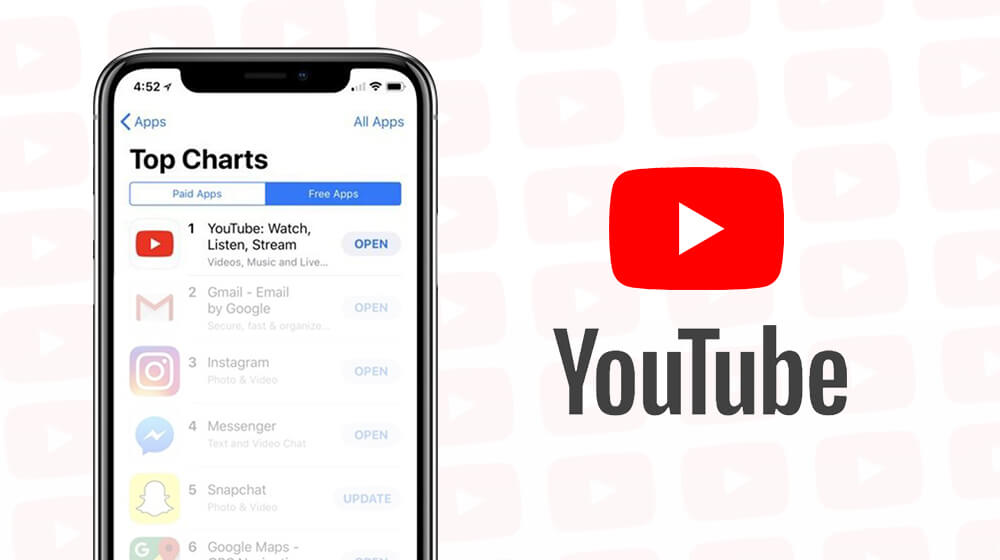
打开 iPhone 上的 App Store。
点击右上角的个人资料图片/图标。
向下滚动以查看可用应用程序更新的列表。
如果 YouTube 有可用更新,请点击旁边的“更新”按钮。
方法#6:检查后台应用程序刷新
前往 iPhone 上的“设置”。
向下滚动并选择“常规”。
点击“后台应用程序刷新”。
确保为 YouTube 应用程序启用“后台应用程序刷新”设置。
方法#7:重新启动你的iPhone
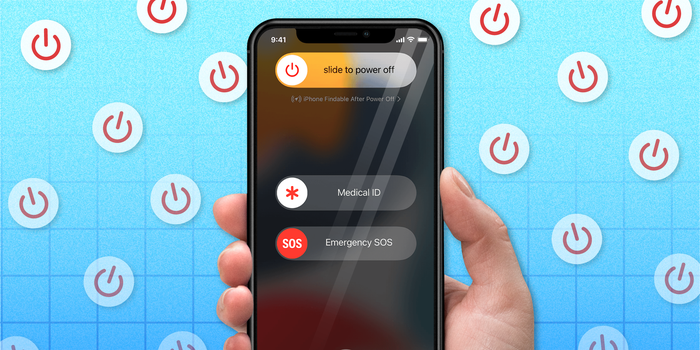
同时按住电源按钮(也称为侧面按钮)和任一音量按钮。
当出现“滑动关闭电源”滑块时,滑动关闭电源。
按住电源按钮几秒钟以打开 iPhone。
方法#8:清除缓存和数据(可选)
此步骤是可选的,并且可能在 YouTube 应用中不可用。如果是,您可以尝试在应用设置中清除 YouTube 的缓存和数据。
方法 #9:检查 iOS 更新
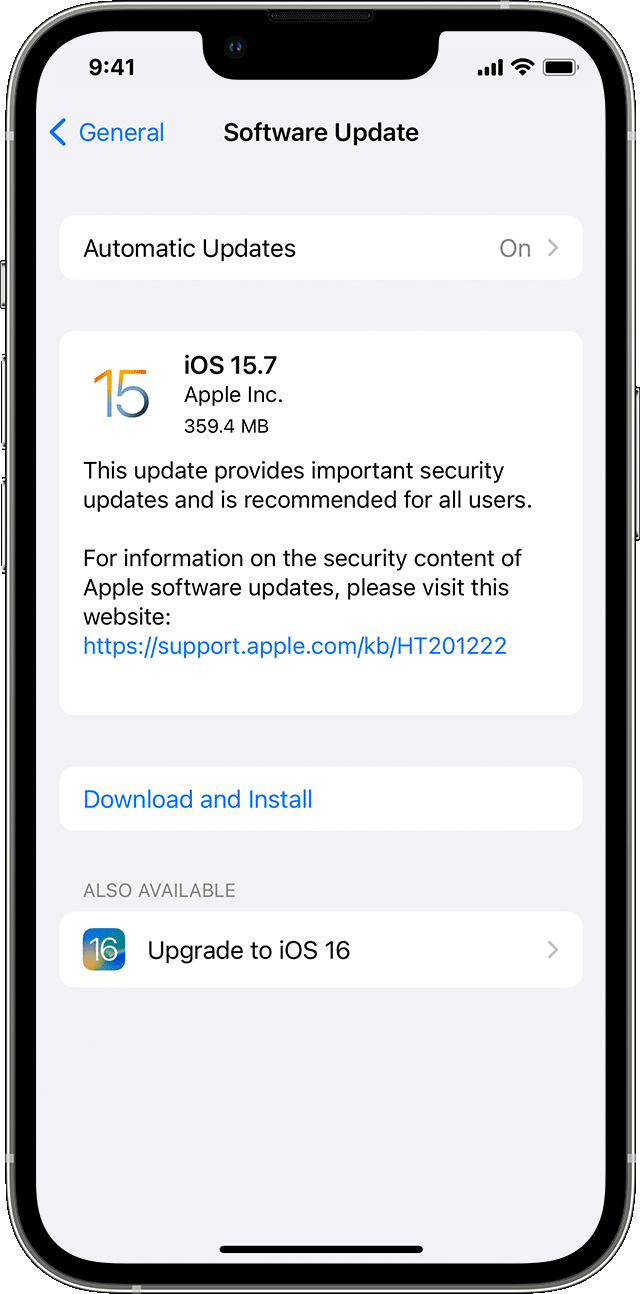
前往 iPhone 上的“设置”。
点击“常规”。
选择“软件更新”以检查是否有新的 iOS 版本可用。如果有,请下载并安装。
完成这些步骤后,检查 YouTube 上的声音是否正常工作。如果问题仍然存在,则您的 iPhone 可能存在其他潜在问题,您可能需要向 Apple 支持或授权服务提供商寻求进一步帮助。
3.通过修复视频修复iPhone上的Youtube没有声音[快速方法]
要快速解决 iPhone 上 YouTube 上已损坏或损坏的视频没有声音的问题,您可以使用 4DDiG 文件修复软件。按着这些次序:
步骤 1:安装并启动 4DDiG 文件修复软件
下载并安装 4DDiG 文件修复 您计算机上的软件。
- 安装后启动软件。
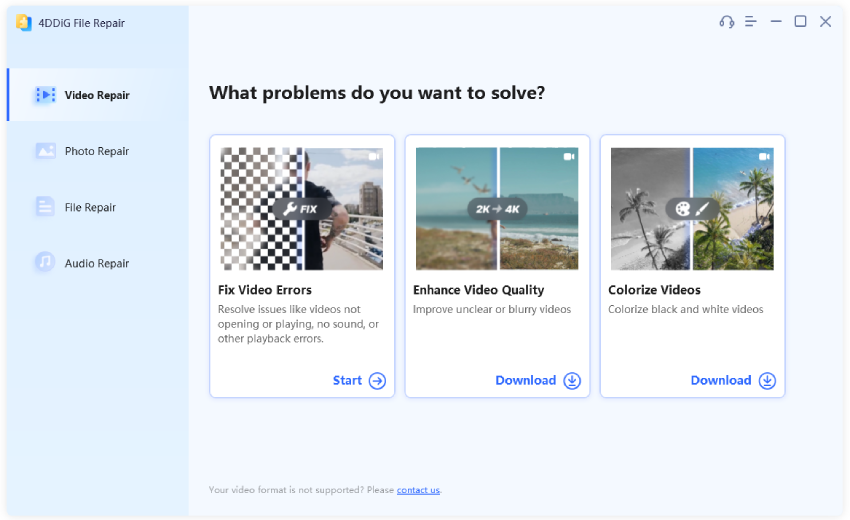
第 2 步:访问视频修复功能
在 4DDiG 文件修复软件的主窗口中,找到并单击“视频修复”选项卡。
从可用选项中,选择“修复视频错误”。
步骤 3:导入有问题的视频文件
单击“添加”或“导入”按钮,从计算机或连接的存储设备中选择并导入有问题或损坏的视频文件。
第 4 步:开始视频修复过程
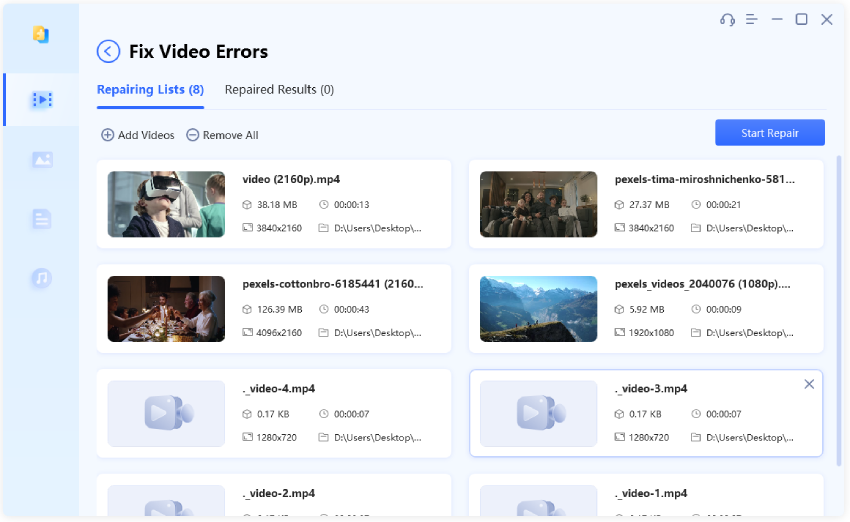
导入视频文件后,选择“开始修复”以启动修复程序。
该软件现在将尝试修复视频中存在的任何错误或问题,包括解决没有声音的问题。
第5步:预览并导出修复后的视频
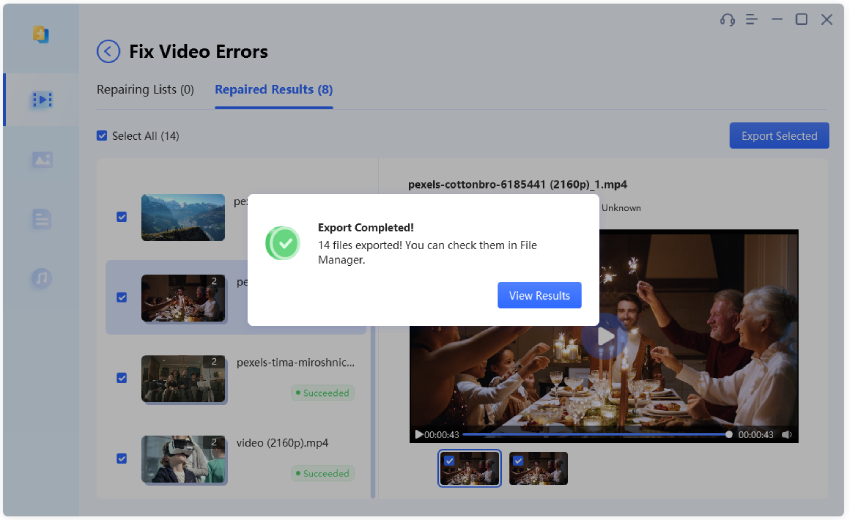
修复过程完成后,软件将向您显示修复后的视频的预览。
通过播放预览来验证声音问题是否已解决。
如果您对结果感到满意,请继续将修复的视频导出到计算机或所需存储设备上的安全位置。
通过执行以下步骤,您可以使用 4DDiG 文件修复软件快速修复 iPhone 上没有声音的损坏或损坏的视频。始终确保您使用信誉良好且可靠的软件工具来修复视频,以避免任何进一步的数据丢失或并发症。
4. 底线
iPhone 上的 YouTube 没有声音可能是由多种常见因素造成的。要解决该问题,用户可以按照前面概述的步骤检查和调整其设备设置、更新 YouTube 应用并执行基本故障排除。此外,对于由于损坏或损坏而没有声音的视频, 4DDiG 文件修复 软件提供了快速有效的解决方案来解决问题并恢复视频的音频功能。
